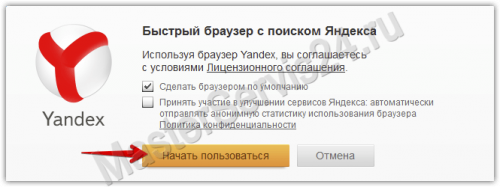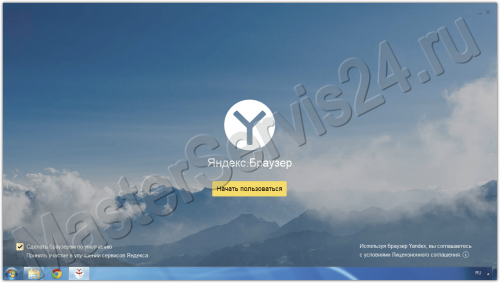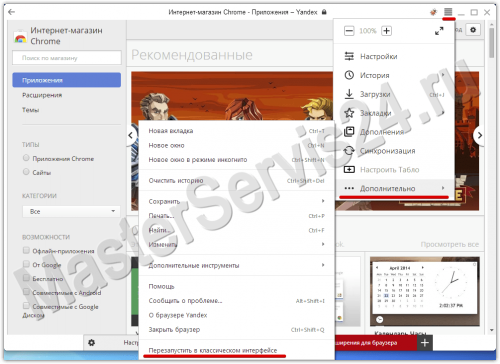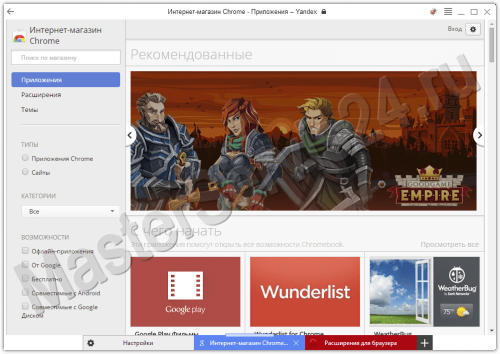Как установить Яндекс Браузер?
Яндекс постарался максимально упростить установку своего продукта: установщик весит всего несколько мегабайт (докачивает нужные файлы уже во время инсталляции), путь установки выбрать не дают, закладки за нас тоже готовы импортировать. Как всё это сделать, и как расширить функционал, сейчас и разберёмся.
По сути, всё действие сводится к нажатию пары кнопок.
Её главное отличие, которое сразу бросается в глаза – это новый интерфейс. Даже установщик «разворачивается» на весь экран (но опций от этого больше не стало). Кроме того, в числе поддерживаемых ОС добавлен Linux.
1. Запустите полученный файл (установщик бета-версии полноразмерный, поэтому даже не нужно подключение к сети);
2. Нажмите «Начать пользоваться»;
3. Установка завершена. Браузер готов.
Если новый интерфейс не по душе, то откройте Настройки –> Дополнительно –> Перезапустить в классическом режиме:
Магазин Opera
Магазин Chrome
Я был удивлён, когда нажав на «Дополнения» в настройках меня перекинуло в магазин Opera, где находится более 600 расширений, совместимых с Яндекс.Браузером. Всё-таки рекомендую Chrome Web Store, т.к. всё, что есть там, тоже поддерживается.
Также может вам понадобится инструкция: Как удалить Яндекс.Браузер. На тот случай, если сделали что-то не так...
Заключение
Яндекс внедряет в браузер очень интересные «фишки», за которые хочется пользоваться им на постоянной основе; например, очень порадовала возможность вернуться к началу страницы, нажав на её вкладку. Внешний вид беты обсуждать смысла нет, т.к. если не нравится – его легко переключить, а вот за поддержку Linux стоит выразить благодарность.
Установка Яндекс.Браузера
По сути, всё действие сводится к нажатию пары кнопок.
- Запускаете скачанный файл.
- Выбираете настройки.
- Ждёте окончания установки.
- При первом запуске браузер автоматически скопирует все закладки из любого другого обозревателя, который обнаружит. При желании, можно нажать «Отменить».
Бета-версия
Её главное отличие, которое сразу бросается в глаза – это новый интерфейс. Даже установщик «разворачивается» на весь экран (но опций от этого больше не стало). Кроме того, в числе поддерживаемых ОС добавлен Linux.
Скачать для Windows / Mac / Linux (deb | rpm)
1. Запустите полученный файл (установщик бета-версии полноразмерный, поэтому даже не нужно подключение к сети);
2. Нажмите «Начать пользоваться»;
3. Установка завершена. Браузер готов.
Если новый интерфейс не по душе, то откройте Настройки –> Дополнительно –> Перезапустить в классическом режиме:
Расширения
Магазин Opera
Магазин Chrome
Я был удивлён, когда нажав на «Дополнения» в настройках меня перекинуло в магазин Opera, где находится более 600 расширений, совместимых с Яндекс.Браузером. Всё-таки рекомендую Chrome Web Store, т.к. всё, что есть там, тоже поддерживается.
Также может вам понадобится инструкция: Как удалить Яндекс.Браузер. На тот случай, если сделали что-то не так...
Заключение
Яндекс внедряет в браузер очень интересные «фишки», за которые хочется пользоваться им на постоянной основе; например, очень порадовала возможность вернуться к началу страницы, нажав на её вкладку. Внешний вид беты обсуждать смысла нет, т.к. если не нравится – его легко переключить, а вот за поддержку Linux стоит выразить благодарность.